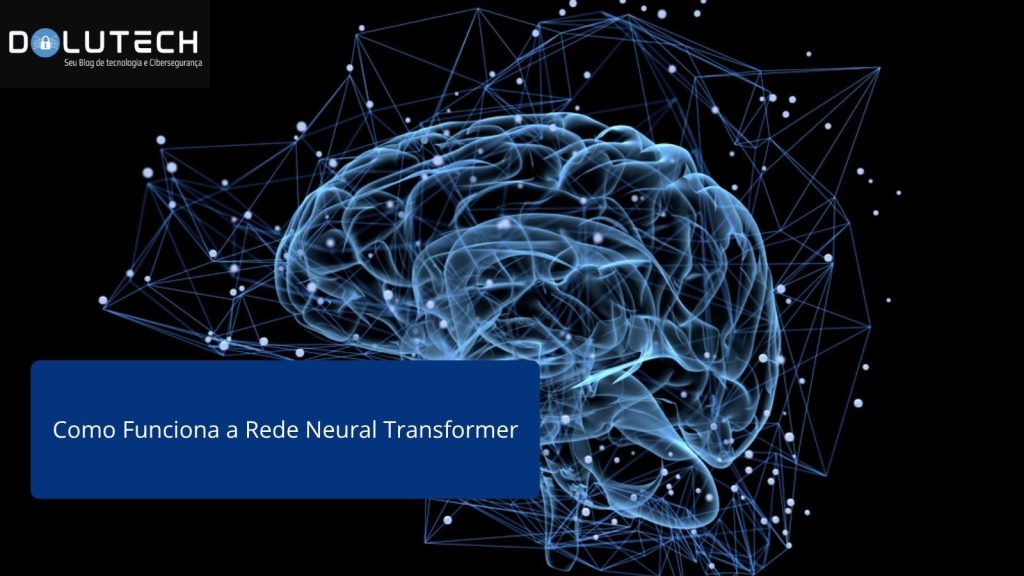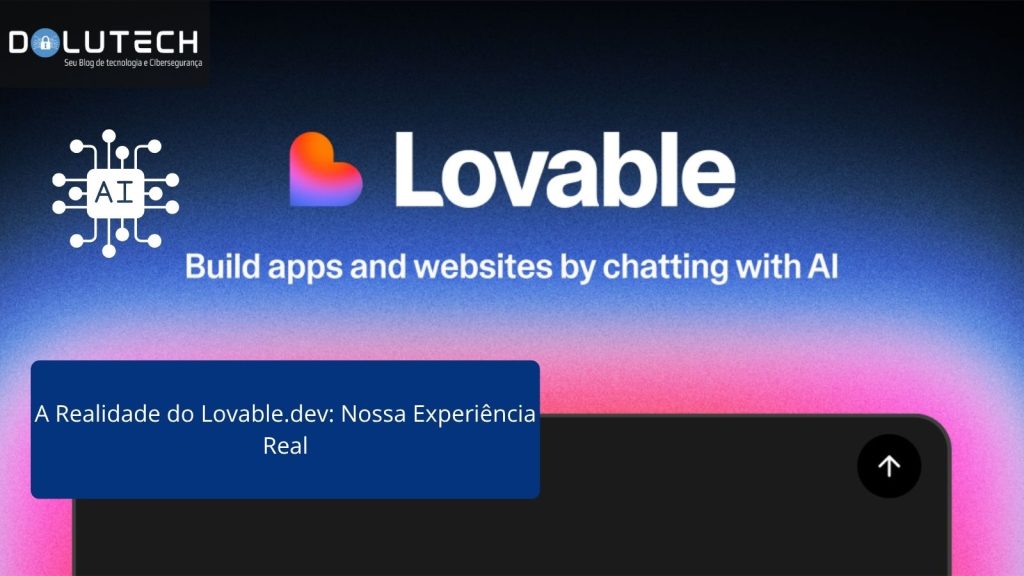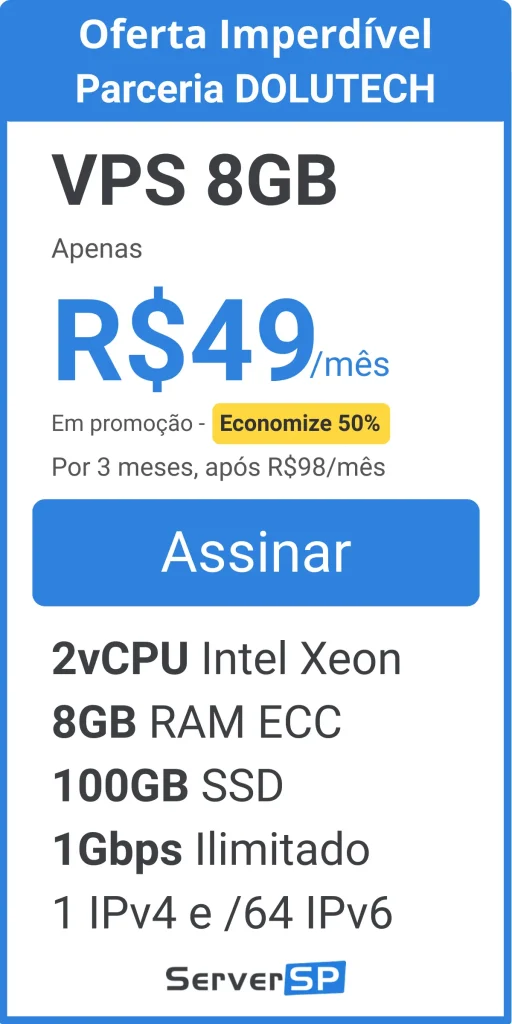Se você precisa instalar um sistema operacional em um computador, a criação de um pendrive bootável é uma das maneiras mais simples e rápidas de fazê-lo. Um pendrive bootável permite que você inicie o computador a partir do próprio pendrive, em vez de ter que usar um CD ou DVD de instalação. Neste tutorial, iremos guiá-lo passo a passo sobre como criar um pendrive bootável para instalar seu sistema operacional favorito. Com apenas alguns minutos de configuração, você terá um pendrive pronto para instalar o sistema operacional no seu computador.
Materiais necessários:
- Pendrive USB com capacidade de pelo menos 8 GB
- Imagem ISO do sistema operacional ou software que deseja instalar
- Software para criar um pendrive bootável (como o Rufus)
Passo 1: Baixe o software para criar um pendrive bootável Existem vários softwares disponíveis para criar um pendrive bootável, como o Rufus, o UNetbootin e o Etcher. Escolha um de sua preferência e faça o download.
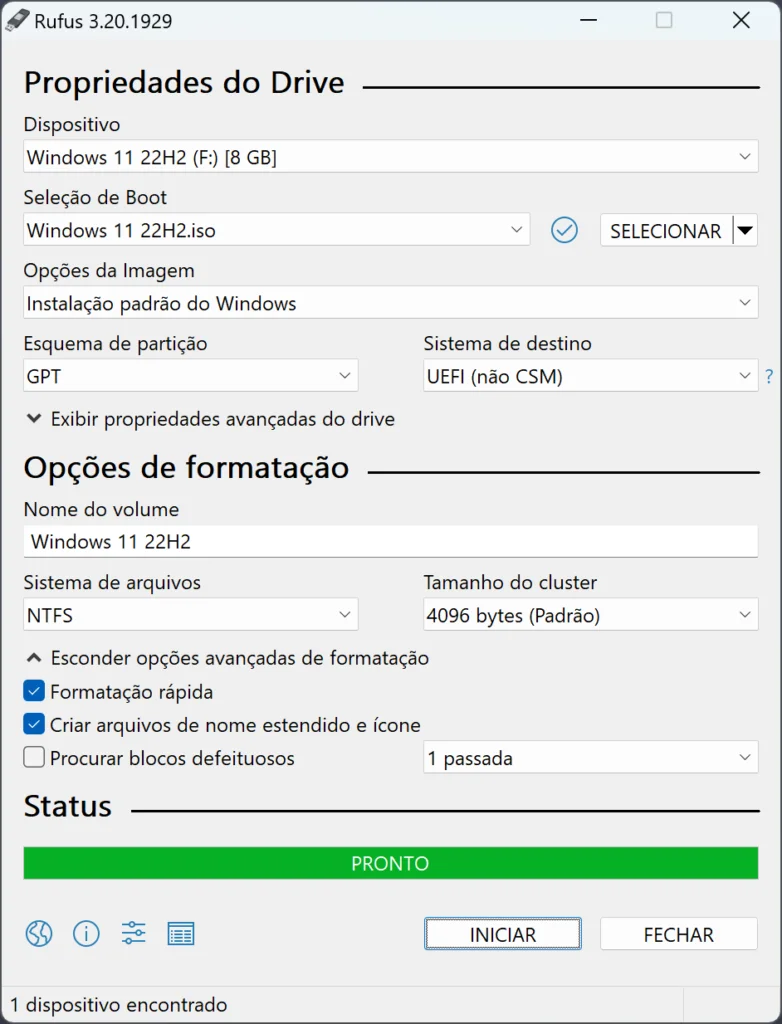
Passo 2: Baixe a imagem ISO do sistema operacional ou software Você precisará de uma imagem ISO do sistema operacional ou software que deseja instalar. Verifique se você tem permissão para usar o sistema operacional ou software e baixe a imagem ISO correspondente.
Passo 3: Insira o pendrive USB e abra o software para criar o pendrive bootável Conecte o pendrive USB em uma porta USB do seu computador e abra o software que você baixou para criar o pendrive bootável.
Passo 4: Selecione a imagem ISO e o pendrive USB No software, selecione a imagem ISO que você baixou e o pendrive USB que deseja usar para criar o pendrive bootável. Verifique se selecionou o pendrive USB correto, pois todo o conteúdo será apagado dele.
Passo 5: Configure as opções de inicialização No software, selecione as opções de inicialização de acordo com suas necessidades. Por exemplo, você pode optar por inicializar a partir do pendrive USB em modo UEFI ou Legacy BIOS, dependendo das configurações do seu computador.
Passo 6: Crie o pendrive bootável Depois de configurar todas as opções, clique em “Iniciar” ou “Criar” para iniciar a criação do pendrive bootável. O processo pode levar alguns minutos, dependendo do tamanho da imagem ISO e da velocidade do pendrive USB.
Passo 7: Verifique se o pendrive bootável foi criado com sucesso Após a conclusão do processo, verifique se o pendrive bootável foi criado com sucesso. Você pode fazer isso verificando se o conteúdo do pendrive USB inclui os arquivos necessários para a inicialização do sistema operacional ou software.
Pronto, agora você tem um pendrive bootável pronto para ser usado para instalar um sistema operacional ou software em um computador. Lembre-se de alterar a ordem de inicialização do dispositivo no BIOS para que o computador possa inicializar a partir do pendrive USB.

Amante por tecnologia Especialista em Cibersegurança e Big Data, Formado em Administração de Infraestrutura de Redes, Pós-Graduado em Ciências de Dados e Big Data Analytics e Machine Learning, Com MBA em Segurança da Informação, Escritor do livro ” Cibersegurança: Protegendo a sua Reputação Digital”.